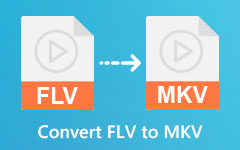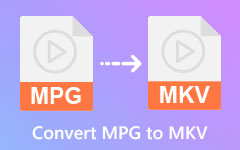Δημιουργήστε εύκολα τρισδιάστατα κείμενα στο Photoshop χρησιμοποιώντας αυτές τις 3 μεθόδους
Η δημιουργία ενός τρισδιάστατου κειμένου μπορεί να ακούγεται λίγο προκλητική. Πρέπει να είστε εξοικειωμένοι με τα εργαλεία που πρέπει να χρησιμοποιήσετε, να επιλέξετε το καλύτερο λογισμικό με εύχρηστη διεπαφή και να μάθετε πώς να κάνετε τα βήματα για τη δημιουργία ενός εφέ κειμένου 3D. Ωστόσο, υπάρχουν εργαλεία που θα σας βοηθήσουν να δημιουργήσετε ένα εφέ κειμένου 3D. Μία από τις πιο χρησιμοποιούμενες εφαρμογές είναι το Adobe Photoshop. Το Adobe Photoshop είναι μια εφαρμογή επεξεργασίας φωτογραφιών που χρησιμοποιούν πολλοί επαγγελματίες συντάκτες. Αν και η διεπαφή του είναι λίγο δύσκολο να κατανοηθεί, μπορεί να μαθευτεί διαβάζοντας μερικούς οδηγούς στο Διαδίκτυο. Έτσι, εάν ενδιαφέρεστε να δημιουργήσετε ένα τρισδιάστατο κείμενο στο Photoshop, διαβάστε ολόκληρο το άρθρο.

Μέρος 1. Τι είναι το τρισδιάστατο κείμενο
Όπως υποδηλώνει το όνομα, το τρισδιάστατο κείμενο αποτελείται από τρισδιάστατες απόψεις που σας επιτρέπουν να παρατηρήσετε το ύψος, το πλάτος και το μήκος του κειμένου. Είναι μια τρισδιάστατη συμβολοσειρά κειμένου όπου μπορείτε να αλλάξετε το πάχος και τη γραμματοσειρά του τρισδιάστατου κειμένου σας. Σε αντίθεση με τα δισδιάστατα κείμενα, όπου μπορείτε να δείτε μόνο μία οπτική γωνία του κειμένου, τα τρισδιάστατα κείμενα είναι πιο εντυπωσιακά λόγω των χαρακτηριστικών τους. Τα τρισδιάστατα κείμενα χρησιμοποιούνται συχνά σε λογότυπα επιχειρήσεων και ονόματα εταιρειών για να προβάλουν το όνομα από διαφορετικές οπτικές γωνίες. Τα τρισδιάστατα κείμενα είναι ωφέλιμα επειδή σας επιτρέπουν να έχετε καλύτερη ορατότητα και ποιότητα και να βελτιώσετε τον φωτισμό του λογότυπου της επιχείρησης ή του ονόματος της εταιρείας.
Επιπλέον, θα βλέπετε συχνά τρισδιάστατα κείμενα σε ταινίες, τηλεοπτικά προγράμματα και άλλα βίντεο κινουμένων σχεδίων. Δεν υπάρχει αμφιβολία ότι τα τρισδιάστατα κείμενα είναι πολύ δημοφιλή στις μέρες μας, ειδικά από τη στιγμή που βρισκόμαστε στη σύγχρονη εποχή. Έτσι, αν θέλετε να μάθετε πώς να δημιουργείτε εφέ 3D στο photoshop, προχωρήστε στην ανάγνωση του επόμενου μέρους.
Μέρος 2. Πώς να δημιουργήσετε εφέ 3D στο Photoshop
Το Adobe Photoshop είναι η πιο δημοφιλής εφαρμογή επεξεργασίας φωτογραφιών που σας επιτρέπει να επεξεργάζεστε εικόνες, κείμενα, λογότυπα κ.λπ. Αυτή η εφαρμογή επεξεργασίας φωτογραφιών διαθέτει πολλά εργαλεία επεξεργασίας που μπορείτε να χρησιμοποιήσετε για να δημιουργήσετε τρισδιάστατα κείμενα. Επιπλέον, έχει μια διαδραστική διεπαφή που μπορείτε να μάθετε μετά από μερικές χρήσεις. Ακολουθούν τα βήματα για να δημιουργήσετε ένα τρισδιάστατο κείμενο χρησιμοποιώντας το Adobe Photoshop χωρίς περαιτέρω καθυστέρηση.
Βήμα 1Πρώτα, κάντε κλικ στο Αρχείο>Νέο για να δημιουργήσετε ένα νέο αρχείο. Στη συνέχεια, πληκτρολογήστε το κείμενο που θέλετε να κάνετε και βεβαιωθείτε ότι είναι με μεγάλη, έντονη γραμματοσειρά. Στη συνέχεια, επιλέξτε το επίπεδο κειμένου και μεταβείτε στο 3D>Νέα 3D εξώθηση από επιλεγμένο επίπεδο.
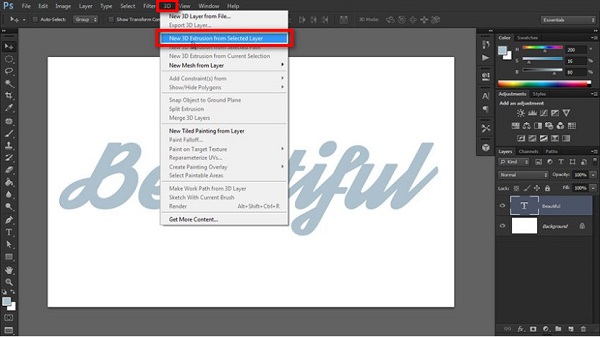
Βήμα 2Θα παρατηρήσετε ότι το κείμενο που γράψατε θα μετατραπεί σε τρισδιάστατο αντικείμενο με προεπιλεγμένες ρυθμίσεις. Στη συνέχεια, επιλέξτε το τρισδιάστατο κείμενο και κάντε κλικ Συντεταγμένες>Ιδιότητες. Στις ιδιότητες, αλλάξτε το X γωνία προς 90 βαθμούς.
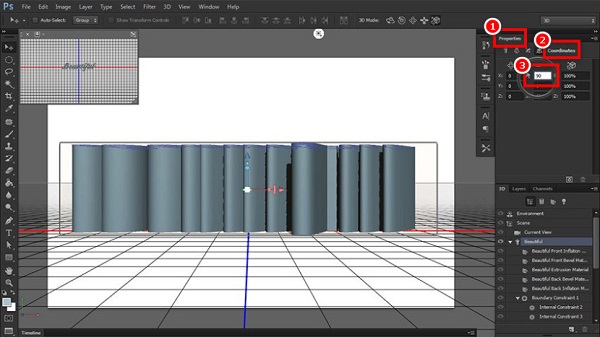
Βήμα 3Στη συνέχεια, κάντε κλικ στο πρώτο εργαλείο στο επάνω πλαίσιο και, στη συνέχεια, σύρετε το ποντίκι σας μέχρι να δείτε κόκκινες και μπλε γραμμές. Και μετά, πηγαίνετε στο Συντεταγμένες ξανά και προσαρμόστε το Άξονας Χ σε μια Περιστροφή βαθμού 90.
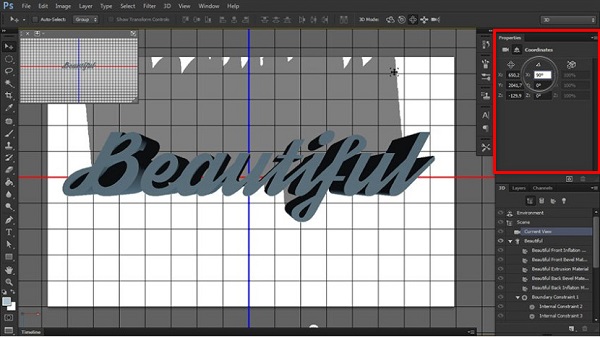
Προαιρετικός. Εάν θέλετε να κάνετε το τρισδιάστατο κείμενό σας πιο ευπαρουσίαστο, μπορείτε να προσθέσετε ένα φόντο μεταβαίνοντας στα επίπεδα και μετά να σχεδιάσετε ένα ορθογώνιο σχήμα. Στη συνέχεια, πηγαίνετε στο 3D>New Mesh from Layer>Depth Map to>Plane. Και μετά, πηγαίνετε στο 3D>Συγχώνευση 3D επιπέδων. Αλλάξτε το μέγεθος του ορθογώνιου σχήματος ώστε να καταλαμβάνει ολόκληρο το χώρο. Θα εμφανιστεί ως εξής:
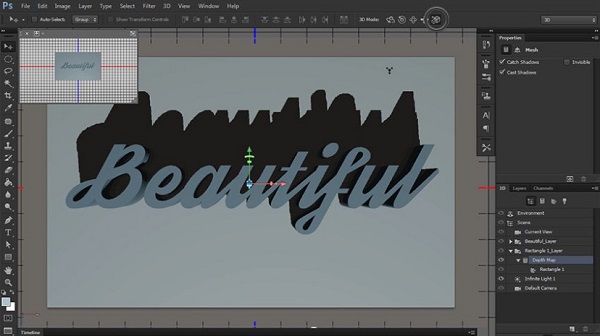
Βήμα 4Τώρα, μεταβείτε στην πρώτη καρτέλα στο Ιδιοκτησίες, Κάντε κλικ στο Προεπιλογές σχήματος, μετά επιλέξτε τι σχήμα θα θέλατε να έχει το κείμενό σας. Και αν θέλετε να προσαρμόσετε το σχήμα, μεταβείτε στο Καπάκι καρτέλα, όπου θα έχετε πρόσβαση σε πολλές ρυθμίσεις.
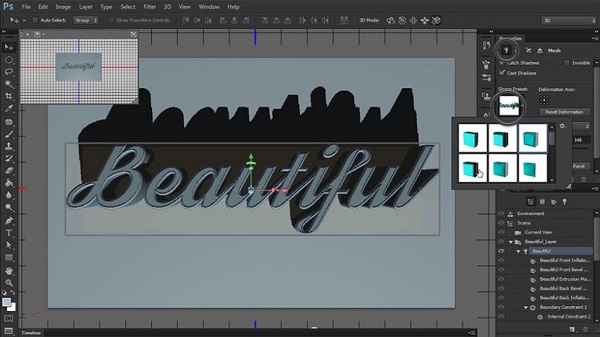
Βήμα 5Στη συνέχεια, βελτιώστε το τρισδιάστατο κείμενό σας δημιουργώντας μια σκιά κάτω από τα γράμματα. μεταβείτε στο άπειρο φως πίνακα και, στη συνέχεια, προσαρμόστε τη σκιά στο κείμενό σας.
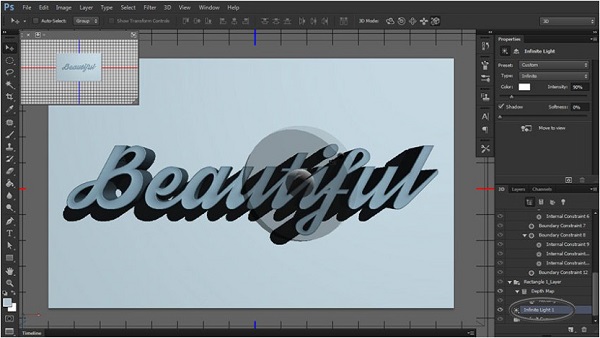
Βήμα 6Αλλάξτε την απαλότητα και την ένταση της σκιάς πηγαίνοντας στο Ιδιοκτησίες πίνακας. Και μετά κάντε κλικ στο λευκή κάρτα στο κάτω μέρος του πίνακα 3D και, στη συνέχεια, κάντε κλικ Νέο άπειρο φως.
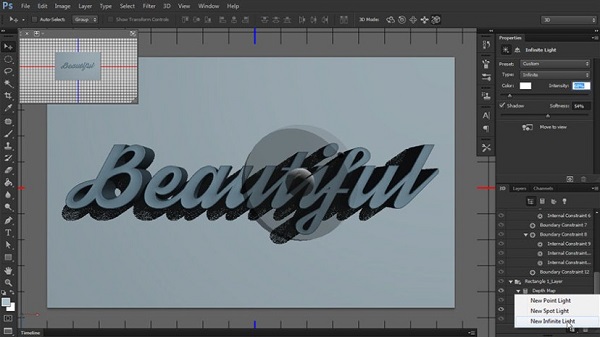
Βήμα 7Τώρα ας ρυθμίσουμε το χρώμα του τρισδιάστατου κειμένου σας. μεταβείτε στο Υλικά πίνακας; επιλέξτε όλα τα στοιχεία του κειμένου σας και προσθέστε μερικά χρώματα σε αυτά. Θα δείτε τέσσερα υλικά στον πίνακα: Diffuse, Specular, Ambient και Illumination. Ορίστε το Diffuse, Specular και Ambient με τον ίδιο αριθμό για να έχετε φυσικό χρωματικό εφέ στο κείμενό σας.
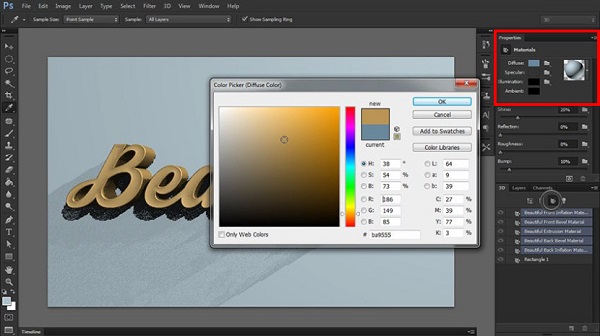
Βήμα 8Και μετά, δημιουργήστε το Νέο υλικό κάνοντας κλικ στο Κουμπί γραναζιού>Νέο υλικό.
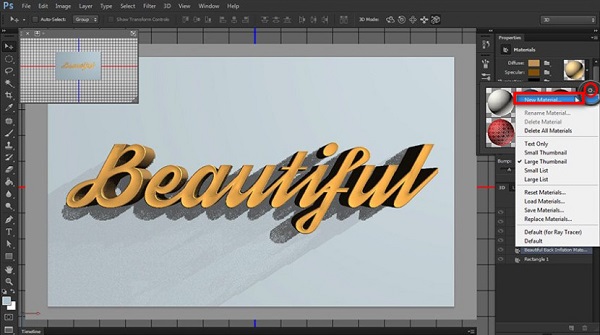
Βήμα 9Κάντε κλικ στο ορθογώνιο παραλληλόγραμμο στη λίστα και, στη συνέχεια, προσθέστε το Νέο υλικό. Στη συνέχεια, βελτιώστε το χρώμα του τρισδιάστατου κειμένου σας μεταβαίνοντας στο Περιβάλλον. Στη συνέχεια αλλάξτε το Global Ambient σε φωτεινό χρώμα για να επιτύχετε φωτεινά και εκθαμβωτικά 3D γράμματα στο photoshop.
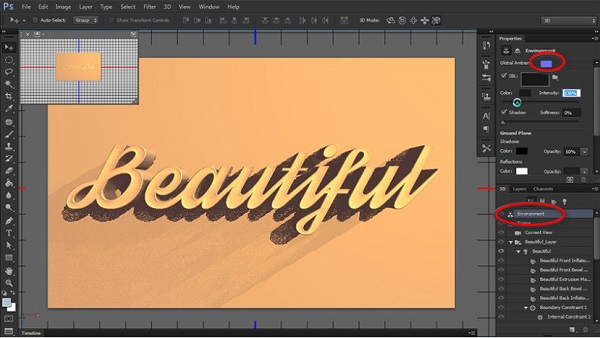
Βήμα 10Εάν είστε ήδη ικανοποιημένοι με το τρισδιάστατο κείμενο που δημιουργήσατε, κάντε κλικ Render για να ολοκληρωθεί η διαδικασία. Μπορεί να χρειαστεί λίγος χρόνος για την απόδοση της εξόδου σας. Αλλά εάν εξακολουθείτε να θέλετε να αλλάξετε ή να προσαρμόσετε κάτι από το τρισδιάστατο κείμενό σας, πατήστε το Διαφυγή πλήκτρο στο πληκτρολόγιό σας. Μετά την απόδοση, ακολουθεί η τελική έξοδος:

Μέρος 3. Μπόνους: Πώς να φτιάξετε τρισδιάστατα βίντεο
Η σκέψη για τη δημιουργία ενός βίντεο 3D μπορεί να ακούγεται περίπλοκη. Αλλά με τη βοήθεια αυτής της εφαρμογής λογισμικού, μπορείτε εύκολα να κάνετε ένα τρισδιάστατο βίντεο με λίγα κλικ.
Tipard Video Converter Ultimate είναι μια εφαρμογή λογισμικού επιτραπέζιου υπολογιστή με πολλές λειτουργίες. Αυτή η εφαρμογή διαθέτει προηγμένες λειτουργίες επεξεργασίας, όπως 3D maker, GIF maker, διόρθωση χρώματος, συγχώνευση βίντεο και πολλά άλλα από την εργαλειοθήκη. Επίσης, υποστηρίζει πολλές μορφές αρχείων, όπως MP4, MKV, MOV, AVI, FLV, VOB, WEBM και 500+ ακόμη μορφές. Είναι δημοφιλές σε πολλούς χρήστες επειδή έχει μια απλή διεπαφή χρήστη, καθιστώντας το ένα εργαλείο φιλικό για αρχάριους.
Ακολουθούν τα βήματα για να δημιουργήσετε ένα τρισδιάστατο βίντεο χρησιμοποιώντας το Tipard Video Converter Ultimate:
Βήμα 1Λήψη Tipard Video Converter Ultimate κάνοντας κλικ στο Λήψη κουμπί παρακάτω. Ακολουθήστε τη διαδικασία εγκατάστασης και ανοίξτε την εφαρμογή.
Βήμα 2Στην κύρια διεπαφή του λογισμικού, κάντε κλικ στο Εργαλειοθήκη πίνακας. Στη συνέχεια, πηγαίνετε στο 3D Maker.
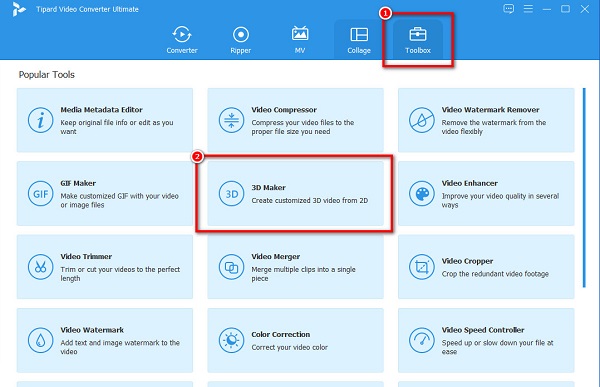
Βήμα 3Στη συνέχεια, κάντε κλικ στο + κουμπί υπογραφής για να ανεβάσετε το βίντεο που θέλετε να δημιουργήσετε ως τρισδιάστατο.
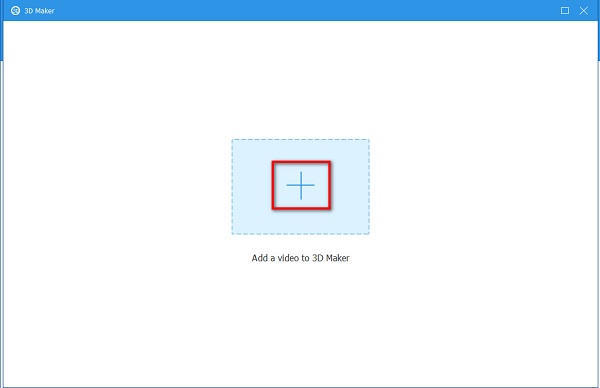
Βήμα 4Τέλος, θα δείτε την προεπισκόπηση του τρισδιάστατου βίντεό σας. Μπορείτε να επιλέξετε να προσαρμόσετε το Anaglyph ή αλλάξτε το σε Διαίρεση οθόνης. Όταν ολοκληρώσετε την προσαρμογή του τρισδιάστατου βίντεο, κάντε κλικ στο Δημιουργία 3D κουμπί για να μετατρέψετε το κανονικό σας βίντεο σε βίντεο 3D.
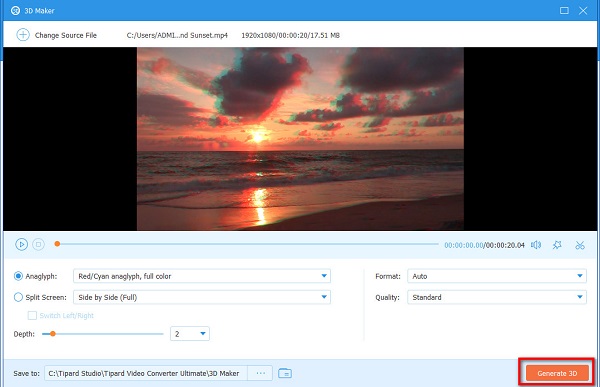
Εκτεταμένη ανάγνωση:
Πώς να δημιουργήσετε ένα GIF στο Photoshop - Δημιουργία/Εξαγωγή GIF στο Photoshop
Οι 6 κορυφαίοι παίκτες 3D Blu-ray αξίζουν να ανοίξετε το πορτοφόλι σας
Μέρος 4. Συχνές ερωτήσεις σχετικά με τη δημιουργία εφέ 3D στο Photoshop
Πώς να βγείτε από τη λειτουργία 3D στο Photoshop;
Όταν ολοκληρώσετε την επεξεργασία του τρισδιάστατου κειμένου ή του αντικειμένου σας στο Photoshop, μεταβείτε στο Windows>Workspace>Essentials. Θα σας βοηθήσει να κάνετε το Photoshop σας στις προεπιλεγμένες ρυθμίσεις. Κάντε δεξί κλικ στο αντικείμενο για να καταργήσετε όλες τις ρυθμίσεις 3D και, στη συνέχεια, κάντε κλικ στο επίπεδο Render 3D.
Αυξάνεται το μέγεθος του αρχείου αν μετατρέψετε το κανονικό σας βίντεο σε 3D;
Όχι. Όταν δημιουργείτε ένα τρισδιάστατο βίντεο, δεν θα αυξήσει το μέγεθος αρχείου του αρχικού σας μεγέθους. Υπάρχουν περιπτώσεις που θα έχει μικρότερο μέγεθος αρχείου.
Είναι δωρεάν το Photoshop;
Όχι. Πρέπει να αγοράσετε την εφαρμογή για λήψη. Ωστόσο, μετά από επτά ημέρες, απαιτείται να αγοράσετε την εφαρμογή.
Συμπέρασμα
Ελπίζουμε ότι έχετε αποκτήσει γνώσεις δημιουργία τρισδιάστατου κειμένου στο Photoshop. Όλα τα παραπάνω βήματα θα σας βοηθήσουν να δημιουργήσετε ένα εφέ κειμένου 3D χρησιμοποιώντας το Photoshop και θα σας βοηθήσουν επίσης να μάθετε τα βασικά εργαλεία που χρειάζεστε για να χρησιμοποιήσετε την εφαρμογή. Αλλά αν θέλετε να δημιουργήσετε ένα τρισδιάστατο βίντεο, χρησιμοποιήστε το Tipard Video Converter Ultimate, το οποίο διαθέτει ενσωματωμένο 3D maker.